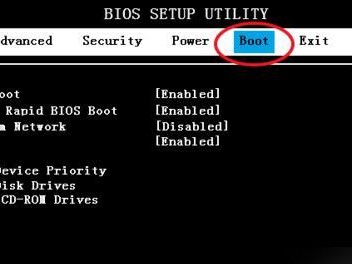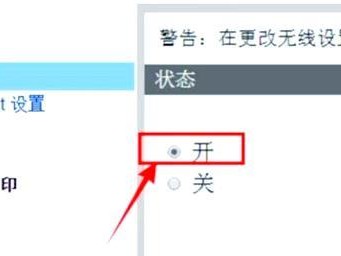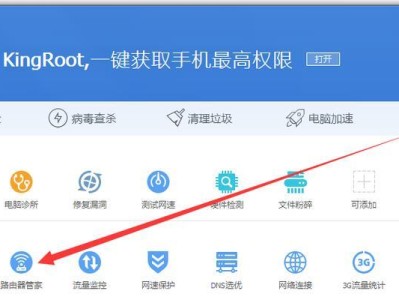在使用Acer电脑时,有时我们需要通过U盘来启动电脑,但却发现按下F12键后无法选择U盘启动。本文将探讨造成这一问题的原因,并提供一些解决方法,帮助大家成功通过U盘启动Acer电脑。
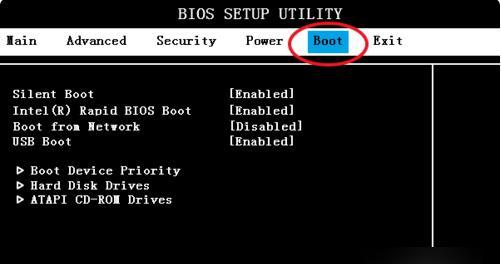
1.确认U盘的启动性能和格式:我们需要确保U盘具有可引导的启动性能,并且格式是兼容Acer电脑的。可以尝试将U盘重新格式化为FAT32或NTFS格式。
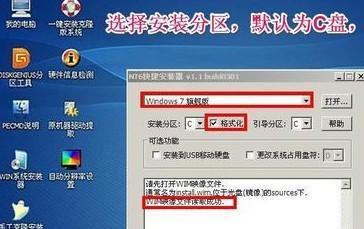
2.检查BIOS设置:进入Acer电脑的BIOS设置界面,通过按下Del或F2键进入BIOS。在BIOS设置中,确保"USBDevice"或"RemovableDevice"选项被启用,并在启动顺序中将U盘排在第一位。
3.更新BIOS版本:有时,过旧的BIOS版本可能导致无法通过U盘启动。在Acer官方网站上下载并安装最新的BIOS版本,然后尝试再次使用F12键选择U盘启动。
4.检查U盘的引导记录:使用U盘制作工具,可以检查U盘的引导记录是否正常。如果发现问题,可以尝试重新制作一个U盘启动盘。
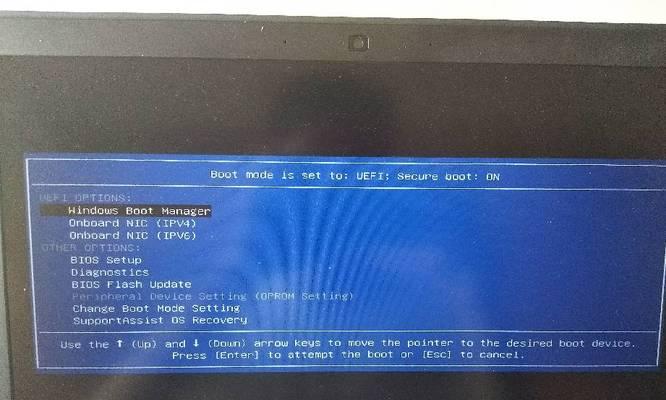
5.禁用安全启动选项:某些Acer电脑默认启用了安全启动选项,这可能会阻止U盘启动。在BIOS设置中,找到并禁用"SecureBoot"选项。
6.尝试其他引导快捷键:如果按下F12键无法选择U盘启动,可以尝试其他引导快捷键,如F2、F8或F9。不同型号的Acer电脑可能支持不同的引导快捷键。
7.进行硬件故障排查:如果以上方法仍然无法解决问题,可能存在硬件故障。可以尝试更换U盘或连接其他外部设备来判断是否是U盘本身的问题。
8.检查U盘的兼容性:有些U盘可能与特定型号的Acer电脑不兼容,导致无法通过U盘启动。可以在Acer官方网站上查找支持的U盘品牌和型号。
9.启用Legacy模式:进入BIOS设置,在"Boot"选项卡中启用Legacy模式,然后重新启动电脑并尝试通过F12选择U盘启动。
10.清除CMOS:在某些情况下,清除CMOS可能会解决无法通过U盘启动的问题。可以参考Acer电脑的用户手册或在官方网站上查找相关说明。
11.更新USB驱动程序:检查Acer电脑的设备管理器中的USB控制器,确保驱动程序是最新版本。如果不是,可以尝试更新驱动程序,并重新启动电脑后再次尝试通过U盘启动。
12.重置BIOS设置:如果之前对BIOS进行了一些调整,可能会导致无法通过F12选择U盘启动。可以尝试重置BIOS设置为默认值,然后再次尝试通过U盘启动。
13.寻求专业帮助:如果以上方法仍无法解决问题,建议寻求Acer官方或专业技术人员的帮助,以获得更深入的故障排查和解决方案。
14.使用其他启动方法:如果无法通过F12键选择U盘启动,还可以尝试其他方法,如使用Acer电脑自带的启动管理程序或通过操作系统的高级启动选项来实现U盘启动。
15.通过本文介绍的多种方法,大部分情况下可以解决Acer电脑无法通过F12选择U盘启动的问题。在尝试这些方法之前,建议先确认U盘的启动性能和格式,并检查BIOS设置。如果问题仍然存在,可以尝试更新BIOS版本、禁用安全启动选项,或尝试其他引导快捷键等方法。如果问题依然无法解决,建议寻求专业帮助来排查硬件故障。